我们在接下来的项目中使用Maven来进行项目管理,Maven是一个比较不错的项目管理工具,简单的来说,通过Maven我们可以方便的引用第三方组件和依赖组件,可以引用相应的版本到我们的项目中去,接下来我们看看怎样配置安装Maven
1.下载安装
可以去Maven官网进行下载,下载地址 https://maven.apache.org/download.cgi
选择windwos下压缩包进行下载,如下图
下载完成后直接进行解压,不需要安装。解压后目录结构如下图
2.Maven配置
首先进行环境变量配置
右击我的电脑–属性–高级系统设置–环境变量–系统变量–新建 变量名 M2_HOEM, 变量值是MAVEN的解压目录,如下图
然后在系统系统变量中找到变量path, 在末尾增加 ;%M2_HOME%\bin; 如下图
接下来打开cmd命令行,输入 mvn -v出现如下图信息,表示MAVEN安装成功
3. eclipse配置Maven
Maven安装成功后,将配合eclipse使用maven,接下来我们看看eclipse怎么配合maven
首先打开eclipse工具,选择 菜单 windows–>Preferences,在左侧菜单树种找到Maven,进行配置,首先配置安装路径,maven的安装路径就是前面我们解压的路径
如下图
安装路径配置完成后,我们配置下通过maven下载的第三方组件地址,
首先我们找到前面我们下载的maven的解压文件夹下的conf文件夹下的settings.xml文件,将其拷贝到另一个地方,至于为为什么要拷贝到另一个地方,我们以后再讲,我这里拷贝到F:\Java\javademo这个目录下,然后打开文件,修改localRepository节点的值为F:\java\platform, localRepository节点的值就是我们下载第三方组件存放的位置。
配置文件修改完成后,我们选择User Settings菜单,设置User Settings的路径为上面我们settings.xml文件的路径。如下图
至此我们关于MAVEN的配置完毕








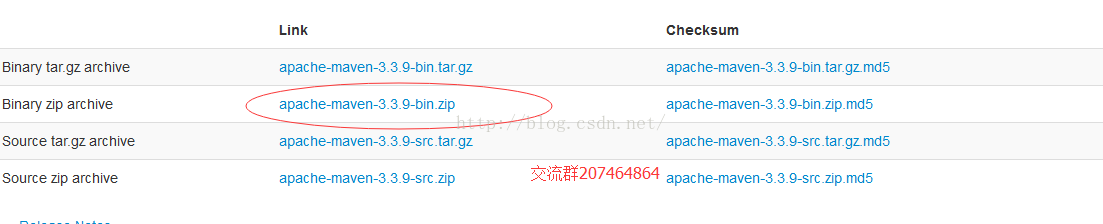

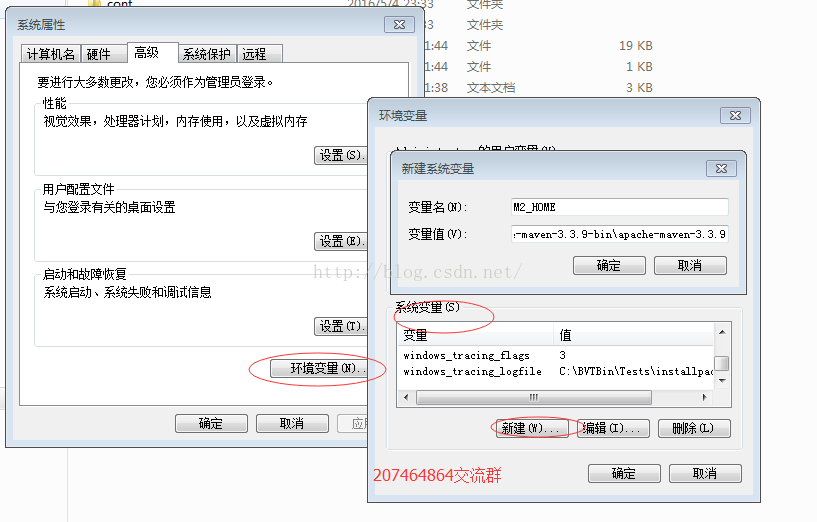
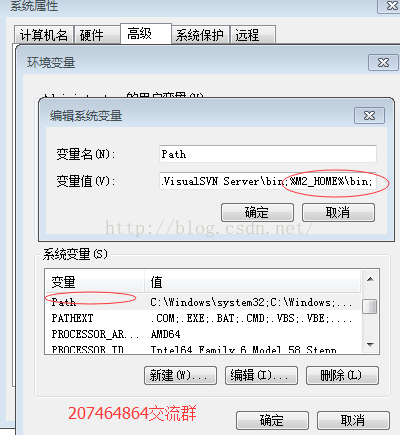
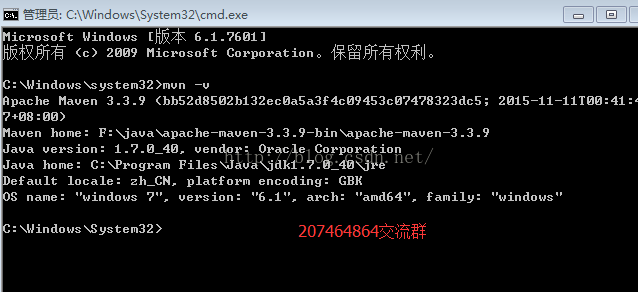


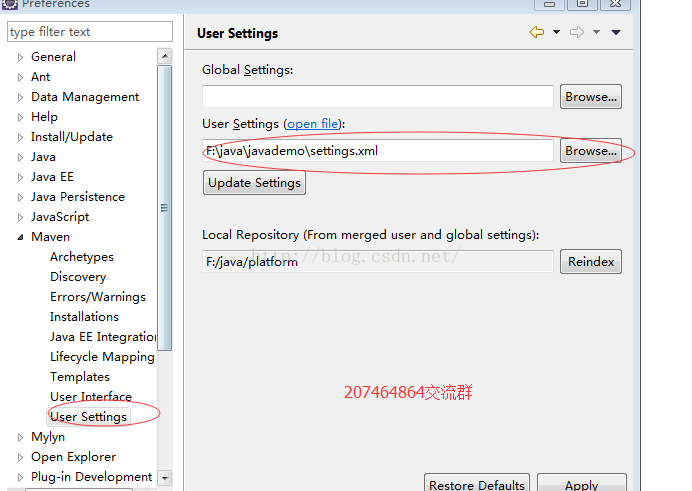















 被折叠的 条评论
为什么被折叠?
被折叠的 条评论
为什么被折叠?








